L'outil Sélection rapide ![]() sélectionne un objet en analysant les couleurs des pixels voisins. Dessinez avec ce pinceau sur l'image, et la sélection s'élargit en détectant les contours d'un objet ou d'une zone et en remplissant les zones définies.
sélectionne un objet en analysant les couleurs des pixels voisins. Dessinez avec ce pinceau sur l'image, et la sélection s'élargit en détectant les contours d'un objet ou d'une zone et en remplissant les zones définies.
Les paramètres de l'outil sont affichés dans le panneau Options de l'outil au-dessus de la Fenêtre d'image ou en cliquant avec le bouton droit de la souris sur l'image. Pour modifier la valeur d'un paramètre, entrez une valeur numérique dans le champ du paramètre ou réglez-le avec le curseur
Paramètres de l'outil :
Mode de sélection (sous forme d'icônes) - détermine le résultat de l'interaction entre les zones sélectionnées.
Nouvelle sélection  . Lorsqu'on crée une nouvelle sélection, la sélection précédente disparaît.
. Lorsqu'on crée une nouvelle sélection, la sélection précédente disparaît.
Ajouter à la sélection  . La zone de sélection sera augmentée en ajoutant de nouveaux fragments. Pour activer ce mode, vous pouvez également appuyer sur la touche Maj.
. La zone de sélection sera augmentée en ajoutant de nouveaux fragments. Pour activer ce mode, vous pouvez également appuyer sur la touche Maj.
Soustraire de la sélection  . Ce mode permet de supprimer une partie de la sélection. Pour activer ce mode, appuyez sur la touche Alt.
. Ce mode permet de supprimer une partie de la sélection. Pour activer ce mode, appuyez sur la touche Alt.
Intersection avec la sélection  . Ce mode permet de ne garder que la zone d'intersection des sélections. Pour activer ce mode, appuyez sur Maj+Alt.
. Ce mode permet de ne garder que la zone d'intersection des sélections. Pour activer ce mode, appuyez sur Maj+Alt.
Taille (1-250). Ce paramètre spécifie le diamètre de l'outil. Toutes les couleurs similaires seront sélectionnées en tenant compte des bords des objets et de la valeur du paramètre Tolérance.
Tolérance (0-250). Plus la valeur est élevée, plus de couleurs sont incluses dans la sélection. Si elle est définie sur 0, le pinceau sélectionne uniquement les zones où il est appliqué.
 Tolérance = 10
Tolérance = 10
 Tolérance = 50
Tolérance = 50
Contour progressif (0-250). Le paramètre laisse flouter les bords de la sélection.
 Contour progressif = 0
Contour progressif = 0
 Contour progressif = 10
Contour progressif = 10
Case à cocher Tous les calques. Si la case à cocher est activée, les pixels sont sélectionnés en fonction des données de couleur fusionnées de tous les calques visibles. Sinon, basé sur les données de couleur du calque actuel.
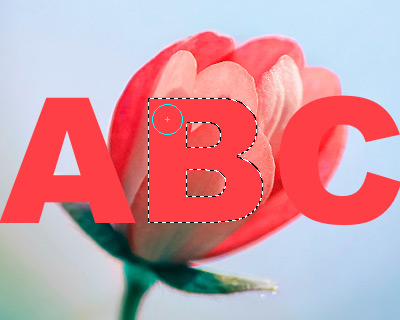 La case à cocher est désactivée
La case à cocher est désactivée
 La case à cocher est activée
La case à cocher est activée
Dans la liste déroulante Mode d'affichage, vous pouvez choisir un mode d'affichage du masque. Tous les modes d'affichage, à l'exception des "pointillés mobiles", permettent d'éditer la sélection à l'aide des pinceaux standard.
 Sélection : Pointillés mobiles
Sélection : Pointillés mobiles
 Sélection : Arrière-plan noir
Sélection : Arrière-plan noir
La fonction Améliorer les contours permet d’ajuster rapidement les contours des sélections.
Pour créer et éditer une sélection, utilisez les commandes standard de l'éditeur.
Toutes les sélections sont affichées dans le panneau Sélections.
